Vai meklējat veidu, kā bezvadu režīmā pārsūtīt failus starp Android tālruni / planšetdatoru un Linux datoru? Ja tā, tad jūs esat nonācis īstajā vietā. Tagad failu koplietošanai starp abām platformām nav vietējo risinājumu. Jums jāizmanto trešo pušu risinājumi, kuru ir daudz. Tomēr šajā apmācībā failu pārsūtīšanai izmantosim lietotni KDE Connect.
Bet pirms mēs sākam, gūsim ātru priekšstatu par KDE Connect un tā piedāvātajām funkcijām.
Kas ir KDE Connect?

KDE Connect ir bezmaksas un atvērtā koda projekts, kuru vada cilvēki, kas strādā KDE, un tas ļauj veikt dažādu platformu bezvadu sakarus starp dažādām ierīcēm un operētājsistēmām. Tas ietver Linux un Android, kā arī Mac un Windows.
Tas nozīmē, ka ir daudz rīku un lietotņu, kas nodrošina šo precīzo funkciju. Kāpēc mēs izvēlējāmies KDE Connect?
Nu, iesācējiem to ir ļoti viegli uzstādīt! Operētājsistēmā Linux to var instalēt ar vienu komandu, savukārt Android ierīcēs tas ir oficiāli pieejams Google Play veikalā. Tātad tā instalēšana ir brīze, atšķirībā no citām lietotnēm, kurām jābūt ielādētām sānos.
Turklāt KDE Connect ne tikai palīdz bezvadu failu pārsūtīšanā. Tā ir tikai viena no tās daudzajām funkcijām. Šeit ir apskatīts dažas no apbrīnojamākajām lietām, ko varat darīt, izmantojot KDE Connect.
KDE Connect: galvenās funkcijas
- Bezvadu režīmā koplietojiet failus starp visām ierīcēm. Tas ietver pat tālruņa failu pārlūkošanu no darbvirsmas.
- Saņemiet visus tālruņa paziņojumus tieši uz darbvirsmas un otrādi. Tieši atbildiet uz īsziņām no darbvirsmas, neatverot tālruni.
- Izveidojiet pielāgojamas komandas par tālruņa un datora mijiedarbību. Ļauj izslēgt datoru no tālruņa. Vai arī ar vienu pieskārienu tālrunī bloķējiet datora ekrānu.
- Attālināti kontrolējiet mūzikas atskaņošanu datorā. Tas ietver mūzikas apturēšanu, dziesmu izlaišanu un pat skaļuma maiņu.
- Izmantojiet tālruni kā skārienpaliktni. Tas nāk arī ar prezentācijas pulti.
- Iespēja “Zvana tālruni”, sēžot pie darbvirsmas. Tas palīdz ātri atrast tālruni, ja to nepareizi novietojat.
- Akumulatora uzlādes līmenis parāda tālruņa akumulatoru tieši uz darbvirsmas.
- Nāk ar plazmas pārlūka integrāciju Firefox un Chrome. Ļauj jums kontrolēt multivides tīmekļa vietnē, kas ir atvērta darbvirsmā, izmantojot tālruni.
- OpenVPN atbalsts savienojuma izveidei ar publisko WiFi.
Kā redzat, KDE Connect ir daudzfunkcionāls rīks un obligāts, ja vēlaties, lai Linux dators un Android tālrunis darbotos vienoti. Tomēr mēs koncentrēsimies tikai uz to, kā jūs varat izmantot šo rīku, lai bez vadiem koplietotu failus starp Android un Linux šai apmācībai.
Tāpēc sāksim darbu bez turpmākas darbības:
KDE Connect izmantošana failu bezvadu koplietošanai starp Android un Linux
Šeit ir sniegta detalizēta apmācība, kas palīdzēs jums instalēt KDE Connect abās ierīcēs, iestatīt to un visbeidzot nosūtīt failus turp un atpakaļ starp pievienotajām ierīcēm.
1. darbība: instalējiet KDE Connect
KDE Connect ir jāinstalē gan Android tālrunī, gan Linux datorā, lai ļautu failus pārsūtīt bezvadu režīmā. Tātad, aplūkosim, kā jūs varat instalēt lietotni abās ierīcēs pēc kārtas, vispirms sākot ar tās Linux instalēšanu.
Kā instalēt KDE Connect Linux?
Atkarībā no izmantotā izplatītāja KDE Connect instalēšanas komanda būs atšķirīga. Šeit ir komandu saraksts, kas palīdzēs instalēt KDE Connect visos populārajos rajonos:
Ubuntu / Ubuntu bāzētiem Distros:
# apt-get install kde-connect
Arch Linux:
# pacman -S kde-connect
Fedorai:
# dnf instalējiet kde-connect
Piezīme: Šajā apmācībā kā bāzes izplatītāju izmantosim Fedora ar GNOME darbvirsmu.
Kā instalēt KDE Connect Android ierīcēs?
Šis ir tikpat vienkāršs kā citas lietotnes instalēšana Android ierīcē. Vienkārši dodieties uz Google Play veikalu un ierakstiet KDE Connect. Jums vajadzētu atrast šo lietotni, kā parādīts attēlā.
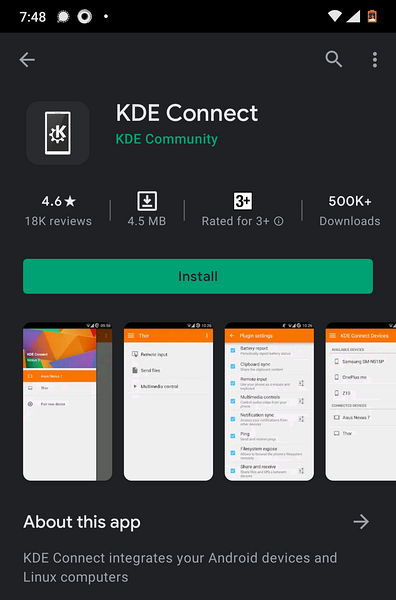
Noklikšķiniet uz Instalēt, un viss.
KDE Connect tagad ir instalēts jūsu Android ierīcē.
2. solis: Savienojiet savu Android tālruni ar Linux datoru
Kad ir instalēts KDE Connect, atveriet lietotni abās ierīcēs un pagaidiet dažas sekundes. Lietotne automātiski uzņems visas ierīces, kas savienotas ar to pašu vietējo tīklu vai, mūsu gadījumā, biroja WiFi.
Kad ierīce tiek parādīta, noklikšķiniet uz pogas “Savienot pārī”, un jums jāsaņem paziņojums no KDE Connect ar aicinājumu pieņemt (vai noraidīt) savienošanas pārī pieprasījumu. Mūsu gadījumā mēs nosūtījām savienošanas savienojuma pieprasījumu no sava Linux datora.
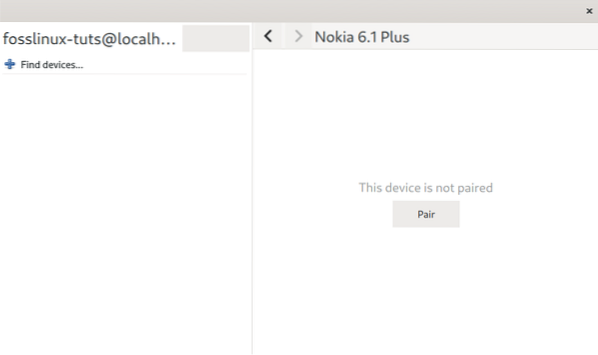
Pēc tam šis savienošanas pārī pieprasījums parādījās KDE Connect Android lietotnē kopā ar šifrēšanas atslēgu.
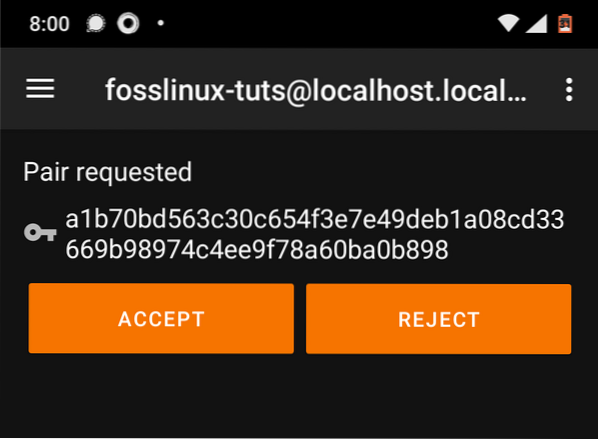
Vienkārši noklikšķiniet uz “Pieņemt”, un abas ierīces ir savienotas pārī. Tagad jums vajadzētu redzēt visas pieejamās opcijas attiecīgajās lietotnēs. Šeit ir ieskats mobilās lietotnes saskarnē:
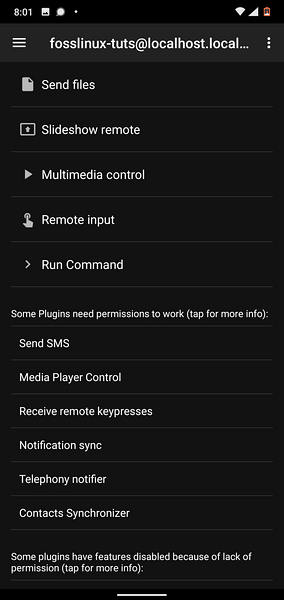
Un tas ir Linux lietotnes interfeiss pēc savienošanas pārī.
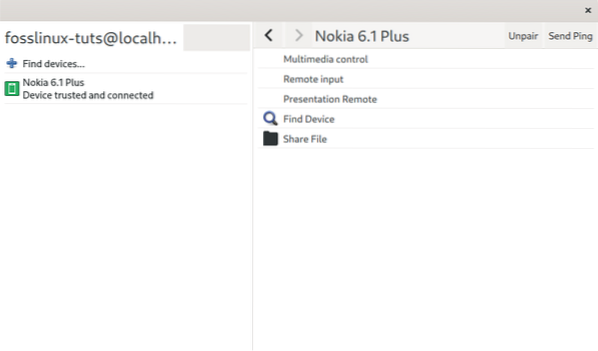
Kā redzat, lietotne nodrošina virkni zvanu un svilpes. Tomēr šajā apmācībā mēs koncentrēsimies uz failu sūtīšanu un saņemšanu starp abām pievienotajām ierīcēm, kā parādīts nākamajā solī.
3. solis: koplietojiet failus starp Android un Linux
Izmantojot KDE Connect, jūs varat nosūtīt failus no Android uz Linux, kā arī no Linux uz Android.
Ejam cauri katram solim, viens pēc otra. Pirmkārt, failu sūtīšana no Linux datora uz Android tālruni.
Lai to izdarītu, Linux datorā noklikšķiniet uz pogas “Koplietot failu” KDE Connect lietotnē. Tas atvērs jaunu logu ar aicinājumu atlasīt pārsūtāmo failu. Šeit mēs nosūtīsim “testfile.txt ”no dokumentu mapes uz mūsu Android tālruni.
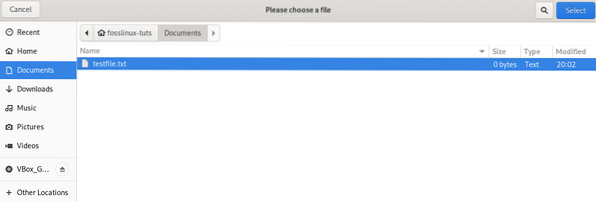
Jūs, protams, varat nosūtīt vairākus failus; tomēr visiem tiem ir jāatrodas vienā un tajā pašā mapē, lai tie darbotos ar vairākiem atlasītājiem. Kad esat atlasījis visus failus, ekrāna augšējā labajā stūrī nospiediet pogu “Atlasīt”. Tādējādi tiks sākts pārsūtīšanas process, kas aizņems no dažām sekundēm līdz pāris minūtēm, atkarībā no faila lieluma.
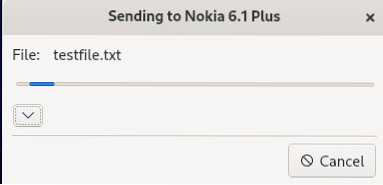
Tagad parunāsim par to, kā to izdarīt pārsūtiet failus no sava Android tālruņa uz Linux datoru.
Lai to izdarītu, Android lietotnē nospiediet pogu “Sūtīt failus”. Tas jūs aizvedīs uz nākamo ekrānu, kur jums būs jāizvēlas fails (-i), kuru (-s) vēlaties pārsūtīt.
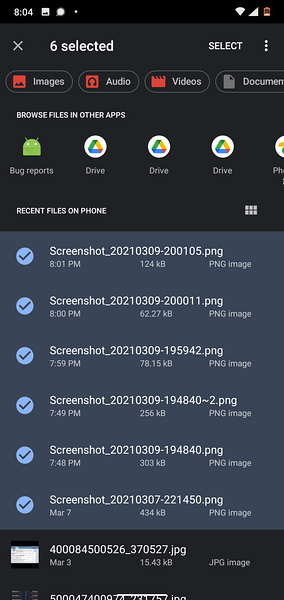
Kā redzat no attēla, augšpusē ir iespējas filtrēt dažādus failu tipus. Pēc noklusējuma tas parādīs visus jaunākos failus, kas lejupielādēti vai izveidoti jūsu Android tālrunī.
Šai apmācībai mēs nosūtīsim daudzus ekrānuzņēmumus, kurus uzņēmām savā tālrunī. Jūs varat nospiest un turēt vienu failu, un tas ļaus jums izvēlēties vairākas.
Kad tas ir izdarīts, augšējā labajā stūrī nospiediet pogu “Atlasīt”. Pēc tam tas sāks pārsūtīšanas procesu, un jūs varat uzraudzīt progresu, izmantojot paziņojumu centra progresa joslu.
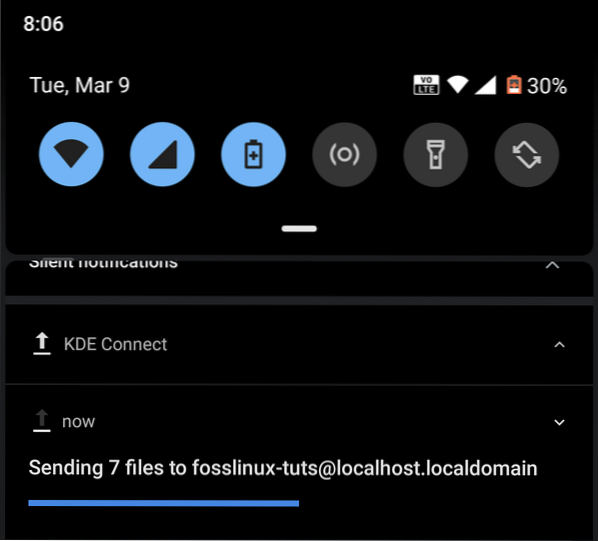
Pēc pārsūtīšanas pabeigšanas visus failus atradīsit mapē/ home / user / Lejupielādes direktorijā.
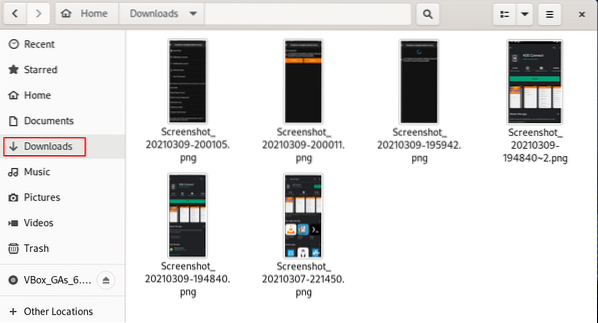
Iesaiņošana
Tādējādi jūs varat bezvadu veidā koplietot failus starp Android un Linux. Mēs ceram, ka šī lasītā jums šķita noderīga un ka tā palīdzēja sasniegt lielāku skaidrības un produktivitātes līmeni, lietojot savu Linux datoru un Android viedtālruni.
Ja, iestatot KDE Connect, rodas kādas problēmas, lūdzu, pierakstiet tos zemāk esošajos komentāros. Mēs centīsimies darīt visu iespējamo, lai jums palīdzētu.
Turklāt, lai iegūtu noderīgākas rokasgrāmatas, apmācības un Linux padomus un ieteikumus, neaizmirstiet apskatīt rakstu sērijas Uzziniet Linux rakstu apgūšanu.
 Phenquestions
Phenquestions



